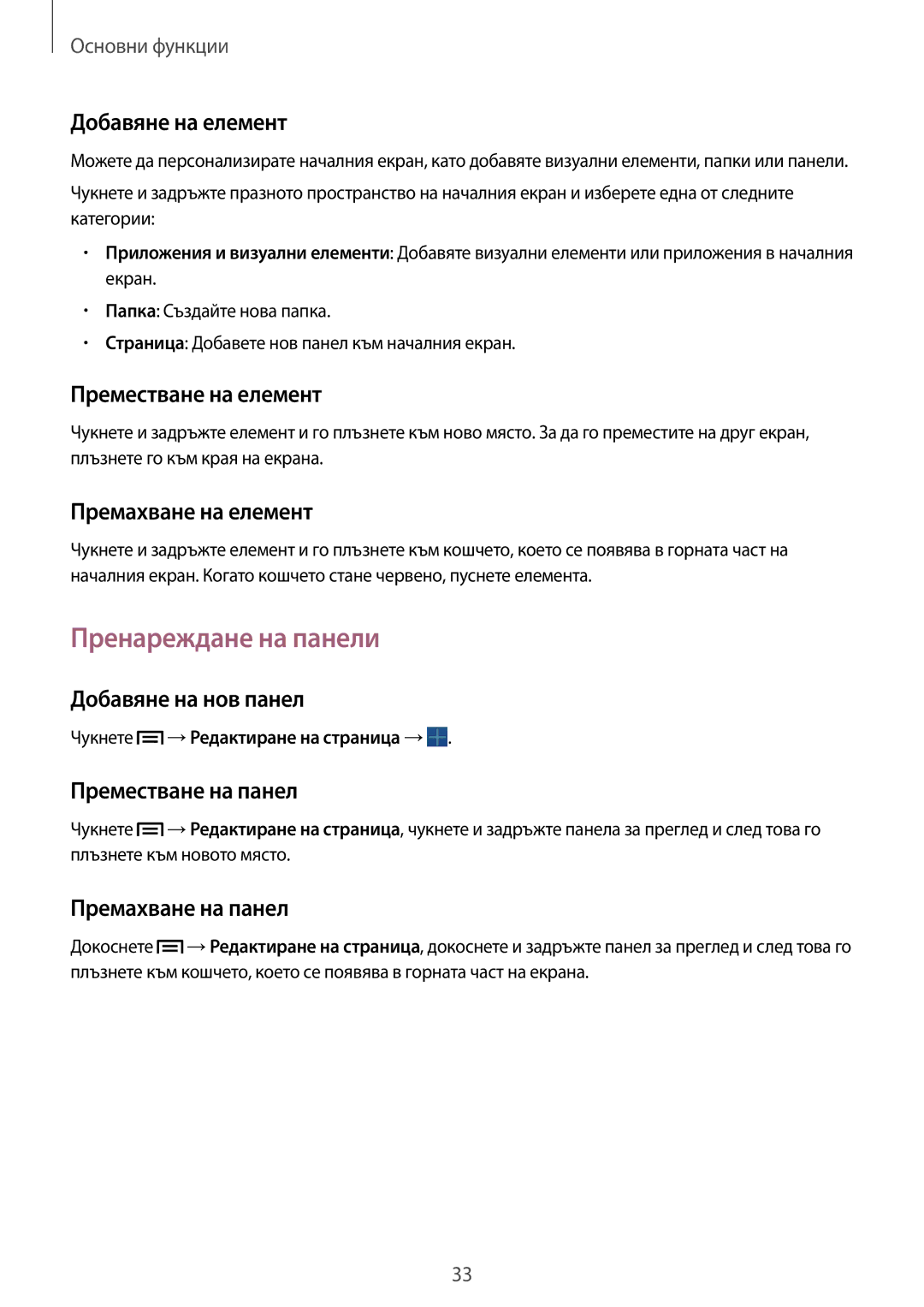Основни функции
Добавяне на елемент
Можете да персонализирате началния екран, като добавяте визуални елементи, папки или панели.
Чукнете и задръжте празното пространство на началния екран и изберете една от следните категории:
•Приложения и визуални елементи: Добавяте визуални елементи или приложения в началния екран.
•Папка: Създайте нова папка.
•Страница: Добавете нов панел към началния екран.
Преместване на елемент
Чукнете и задръжте елемент и го плъзнете към ново място. За да го преместите на друг екран, плъзнете го към края на екрана.
Премахване на елемент
Чукнете и задръжте елемент и го плъзнете към кошчето, което се появява в горната част на началния екран. Когато кошчето стане червено, пуснете елемента.
Пренареждане на панели
Добавяне на нов панел
Чукнете ![]() →Редактиране на страница →
→Редактиране на страница →![]() .
.
Преместване на панел
Чукнете ![]() →Редактиране на страница, чукнете и задръжте панела за преглед и след това го плъзнете към новото място.
→Редактиране на страница, чукнете и задръжте панела за преглед и след това го плъзнете към новото място.
Премахване на панел
Докоснете ![]() →Редактиране на страница, докоснете и задръжте панел за преглед и след това го плъзнете към кошчето, което се появява в горната част на екрана.
→Редактиране на страница, докоснете и задръжте панел за преглед и след това го плъзнете към кошчето, което се появява в горната част на екрана.
33